Shrnutí: Je velmi běžné ztratit některé cenné písně a zvukové soubory ve vašem počítači nebo iPhone / iPad / iPod nebo zařízení Android. Víte, jak obnovit smazané hudební soubory? Tento příspěvek vám představí nejlepší zotavení hudby pro načtení odstraněných / ztracených zvukových souborů.
"Hej, kluci. Došel mi na SD kartě místo a telefon mi navrhl smazat některé soubory. Smazal jsem některé velké soubory včetně některých filmů a písní. Zatímco jsem si všiml, že jsem omylem vymazal některé své oblíbené hudby. "Nenajdu je v mém počítači ani na jiných místech. Existuje nějaký způsob, jak obnovit hudbu z SD karty? Nebo existuje nějaká aplikace pro obnovení hudby, která dokáže obnovit písničky v mém telefonu s Androidem?"
„Mohu obnovit smazané hudební soubory z mého počítače? Nemohu je najít v koši. Jsou uloženy na pevném disku C a po pádu systému ztraceny.
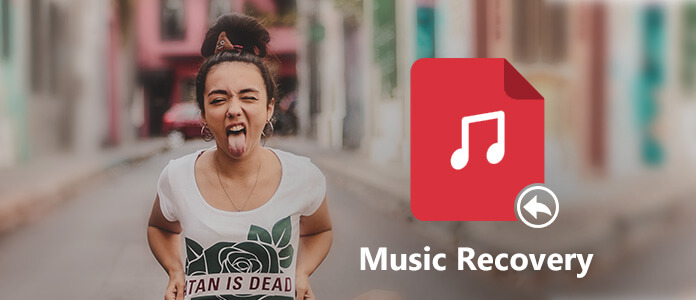
Ztráta některých hudebních souborů někdy není velká věc. Můžete je snadno znovu stáhnout z internetu nebo z hudebních aplikací. Když hledáte řešení, jak obnovit smazanou hudbu, znamená to, že nemáte na výběr, než provést obnovení hudby.
Jak obnovit smazané hudební soubory?
Ať už chcete obnovit smazané skladby z počítače, iPod, iPhone, iPad, zařízení Android nebo SD karty a externího pevného disku, není to tak snadné. Dobrá věc je, že stále existují způsoby, jak vám pomoci. A v tomto příspěvku vám ukážeme, jak zachránit ztracené MP3 skladby v počítači a přenosných zařízeních.
V první části vám ukážeme způsob, jak obnovit ztracenou hudbu v počítači. Chcete-li to provést, musíte se spolehnout na profesionální software pro obnovu hudby, Obnova dat. Má schopnost obnovit jakýkoli zvukový soubor v počítači, pevném disku, SD kartě, micro SD kartě pro Android a další.
Dokáže zpracovat různé situace chybějících hudebních souborů, jako je omylem vymazání, formátovaný oddíl, problém s pevným diskem, pevný disk RAW, havarovaný počítač atd. Kromě obnovy hudby vám také může pomoci získat smazané / ztracené obrázky, e-maily, dokumenty, videa atd. Jednoduše si stáhněte software pro obnovu hudby, abyste našli smazané skladby zpět.
Krok 1 Spusťte obnovení hudby
Dvojitým kliknutím na tlačítko Stáhnout výše zdarma stáhněte a nainstalujte tento software pro obnovu hudebních souborů do počítače. Pokud chcete obnovit hudbu z externího pevného disku nebo USB flash disku, SD karty a dalších zařízení, ujistěte se, že jste ji úspěšně připojili k počítači.
Krok 2 Vyberte typ hudby a pevný disk
Když vstoupíte do hlavního rozhraní této obnovy hudby, uvidíte mnoho základních typů dat a umístění jednotek. Pokud chcete obnovit smazané hudební soubory, měli byste jako cílový datový typ nastavit Hudba. Poté vyberte pevný disk, ze kterého chcete data obnovit.

Krok 3 Skenování hudebních souborů
Klepnutím na tlačítko Skenovat naskenujete smazané / ztracené skladby z vybraného pevného disku. Tento software pro obnovu hudby nabízí dva způsoby skenování, které můžete použít: „Rychlé skenování“ a „Hluboké skenování“. Nejprve vyhledá vaše chybějící skladby rychlým skenováním.

Krok 4 Spusťte obnovení hudby
Po naskenování můžete začít vybírat hudební soubory, které chcete obnovit. Chcete-li tyto skladby rychle najít, můžete použít funkci Filtr. Poskytuje vám pohodlný způsob, jak najít konkrétní písně. Když zaškrtnete veškerou hudbu, kterou chcete obnovit, klepnutím na tlačítko Obnovit zahájíte proces obnovy hudby.

O několik minut později budou všechny smazané / ztracené skladby obnoveny do počítače. Pokud po skenování nemůžete najít své chybějící skladby, nezapomeňte použít funkci Deep Scan.
Podobný software pro obnovu dat jako Aiseesoft Data Recovery Wondershare Obnova dat, EaseUS Data Recovery, Disk Drill atd.
Pokud omylem vymažete některé důležité zvukové soubory na iPodu nebo iPhonu a nemáte zálohu, abyste je získali zpět, můžete je získat zpět podle následujících kroků. Zde upřímně doporučujeme mocné iOS Záchrana dat Pomůže vám obnovit smazané / ztracené hudební soubory ze zařízení iOS a zálohy iTunes / iCloud. Stačí si ji zdarma stáhnout a vyzkoušet.
Krok 1 Stáhněte a nainstalujte tento software pro obnovu hudby do počítače a připojte k němu iPod pomocí kabelu USB. Po detekci zařízení klikněte na „Zahájit skenování“ a začněte prohledávat všechna stávající a ztracená data v tomto iPodu.
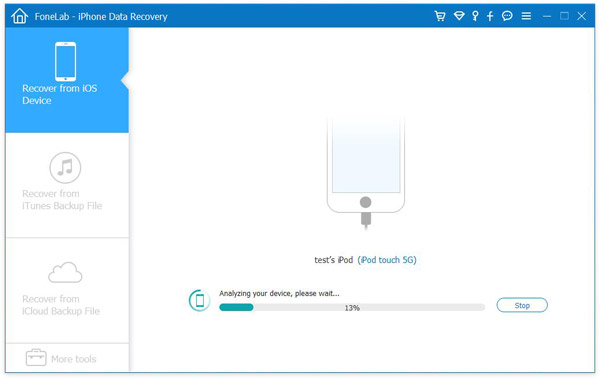
Krok 2 Po naskenování budou všechny soubory uvedeny v kategoriích na levém ovládacím prvku. Kliknutím na „App Audio“ zobrazíte podrobné informace o vašich skladbách na pravé straně. Pomocí vyhledávací lišty v pravém horním rohu můžete vyhledávat, co chcete.
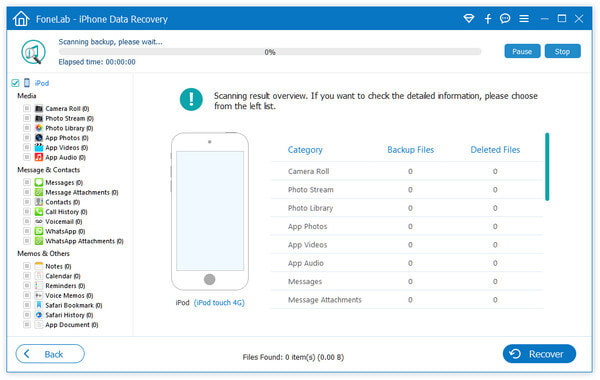
Krok 3 Vyberte si hudební soubory, které potřebujete, a pak klikněte na „Obnovit“ a načtěte ztracené skladby z iPodu. Pokud chcete obnovit skladby z iPhone nebo iPad, můžete použít stejnou metodu.
Pokud jste uživatelem systému Android a chcete obnovit smazané hudební soubory z Androidu, měli byste této části věnovat více pozornosti. První metodu můžete použít, pokud jsou odstraněné skladby uloženy na micro SD kartu. Chcete-li přímo obnovit data z telefonu Android, musíte se spolehnout na Android Záchrana dat.
Krok 1 Stáhněte si, nainstalujte a spusťte tento výkonný nástroj pro obnovení hudby Android v počítači. Připojte k němu telefon Android pomocí kabelu USB. Zvolte „Obnova dat Android“ a váš telefon Android automaticky detekuje.

Krok 2 V rozbalovacím rozhraní vyberte možnost „Zvuk“. Tento software může také obnovit jiné soubory Android, jako jsou kontakty, protokoly hovorů, obrázky, videa, zprávy atd. Klepnutím na tlačítko „Další“ naskenujete všechny zvukové soubory (existující i smazané) v zařízení Android.
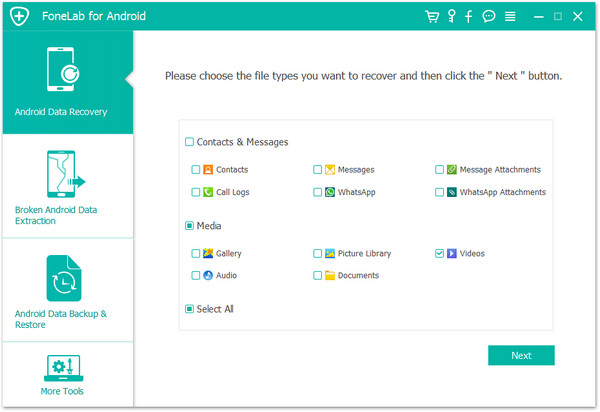
Během tohoto kroku bude váš Android automaticky zakořeněn. Pokud se vám nepodaří root telefon Android, musíte pro úspěšné rootování telefonu Android použít „Advanced Root“.

Krok 3 Po dokončení procesu skenování zobrazíte kliknutím na „Audios“ v pravém okně podrobné informace o každé skladbě. Zaškrtněte hudbu, kterou chcete obnovit, a poté kliknutím na „Obnovit“ načtěte smazané hudební soubory.

V tomto příspěvku mluvíme hlavně o obnovení hudby. Doporučujeme tři nástroje, které vám pomohou obnovit smazané hudební soubory z počítače, iOS a zařízení Android. Pokud máte další dotazy, můžete nám zanechat zprávu.